Wix 에디터: 텍스트 문제해결사
3 분
페이지 메뉴
- 일반적인 텍스트 문제
- 브라우저에 따라 글꼴이 다르게 표시되는 경우
- 사이트 로딩 시 글꼴이 깜빡이고 변경되는 경우
- 텍스트 테마 저장 시 발생하는 문제
라이브 사이트 또는 에디터 내의 텍스트에 문제가 있을 수 있습니다. 이 도움말을 확인해 이러한 문제의 원인과 잠재적인 해결 방법을 확인하세요.
일반적인 텍스트 문제
사이트 텍스트의 일반적인 문제는 여러 이유로 발생할 수 있습니다. 예를 들어, 텍스트 테마 변경, 서식 문제, 다른 브라우저에서의 렌더링 등으로 인해 발생할 수 있습니다. 다음의 일반적인 문제 해결 단계를 따라 이러한 문제의 대부분을 해결할 수 있습니다.
텍스트 문제를 해결하려면:
- 외부 소스에서 텍스트를 복사해 붙여넣는 경우 서식을 지정하지 않고 붙여넣습니다.
- 다음 단계에 따라 텍스트 테마를 재설정합니다.
- 텍스트를 클릭합니다.
- 텍스트 편집을 클릭합니다.
- 패널 하단에서 초기화를 클릭합니다.
- 텍스트 상자를 조금 더 크게 설정해 다양한 화면 크기와 브라우저에서 텍스트가 확대될 수 있도록 합니다.
- 일반 대화형 문제 해결사를 따릅니다.
참고:
텍스트를 선택할 수 없다면, 이는 다른 요소가 텍스트와 겹치고 있기 때문일 수 있습니다. 겹치는 아이템 기능을 사용해 텍스트 요소를 선택하세요.
브라우저에 따라 글꼴이 다르게 표시되는 경우
Wix 사이트는 현재 사용되는 대부분의 브라우저 및 기기에서 올바르게 표시되도록 최적화되었습니다. 텍스트 글꼴이 브라우저에 따라 다르게 보이는 경우, 다른 기기 또는 브라우저에서 사용되는 렌더링 엔진 때문일 수 있습니다.
이러한 사소한 차이로 인해 사이트 레이아웃이 바뀔 수 있습니다. 예를 들어, 특정 브라우저에서는 글꼴 크기 렌더링 시 1% 차이로 인해 마지막 단어가 다음 줄로 줄 바꿈될 수 있습니다. 이로 인해 텍스트 상자가 더 길어지고 다른 요소가 페이지 아래로 이동할 수 있습니다.
이러한 문제가 발생한다면 텍스트 상자를 필요 이상으로 넓게 설정하는 것이 좋습니다.
텍스트 상자를 확대하려면:
- 에디터로 이동합니다.
- 해당 페이지를 엽니다.
- 텍스트 요소를 선택합니다.
- 텍스트 상자를 클릭하고 끌어 확대합니다.
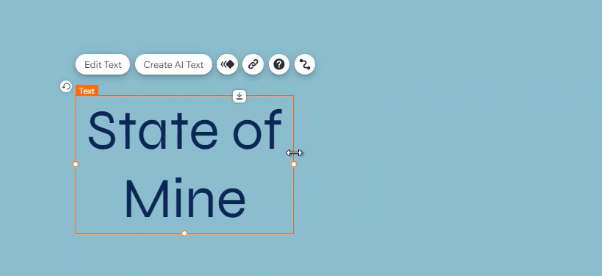
사이트 로딩 시 글꼴이 깜빡이고 변경되는 경우
사이트 글꼴이 깜박이는 것은 FOUC(Flash of Unstyled Content, 화면 깜빡임)라는 일반적인 웹 디자인 문제와 관련이 있습니다. 이 현상은 Wix 플랫폼에서만 발생하는 것은 아니며, 특정 브라우저가 콘텐츠를 불러오는 방식(및 해당 브라우저의 기본 글꼴)과 관련이 있습니다.
자세히 보기
과도하게 디자인된 글꼴의 사용을 최소화하고 대부분의 브라우저에 기본 글꼴인 좀 더 단순한 글꼴을 사용해 이 문제를 방지할 수 있습니다. 또 다른 옵션은 텍스트를 이미지로 업로드하는 방법입니다. 하지만, 해당 텍스트는 SEO용으로는 "읽힐" 수 없습니다.
참고:
Wix는 이 문제를 인지하고 있으며 일반적인 인터넷 또는 브라우저 관련 문제에 대한 해결책을 찾기 위해 계속해서 노력하고 있습니다. 앞으로도 이러한 문제를 해결하는 데 도움이 되도록 기술을 지속적으로 연구하고 개발할 것입니다.
텍스트 테마 저장 시 발생하는 문제
테마 저장 버튼이 표시되지 않거나 텍스트 테마를 저장하려고 할 때 추가 문제가 발생할 수 있습니다. 이는 선택한 텍스트의 중간에 키보드의 Enter 키를 사용해 생긴 줄 간격이 있는 경우 발생할 수 있습니다.
이 버튼이 표시되지 않거나 추가 문제가 발생하는 경우, 다음 해결 방법을 시도할 수 있습니다.
- 키보드에서 Shift+Enter 키를 사용해 단락을 분할했는지 확인합니다.
- 커서가 변경된 텍스트 내에 있는지(또는 변경 사항이 있는 텍스트만 선택했는지) 확인합니다.
- 모든 텍스트를 선택 해제한 후 테마 저장 버튼을 클릭합니다.
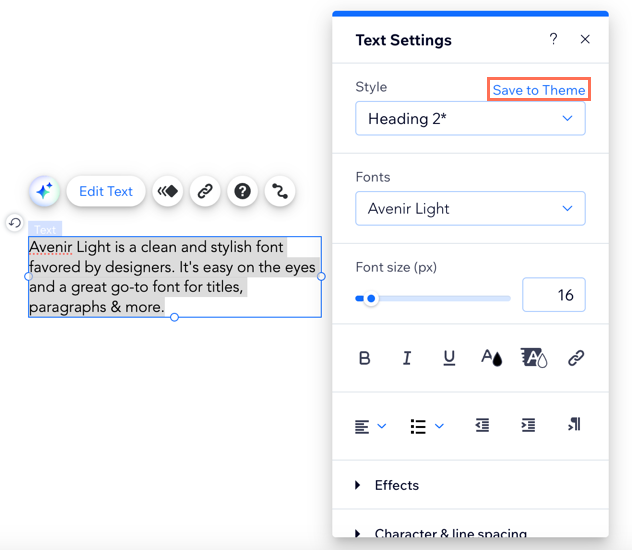
도움을 요청해야 하는 경우 어떤 정보를 포함해야 하나요?

